Attraverso un comunicato pubblicato sul blog ufficiale, WhatsApp – società controllata da Facebook – ha introdotto da poche ore l’applicazione per computer dedicata a chi utilizza sistemi operativi Microsoft Windows (versioni 8, 8.1 e 10) così come Apple OS X (versioni 10.9 e successive). Grazie alla nuova applicazione sarà più semplice comunicare con i propri contatti sia che siate in giro, a casa o al lavoro.
WhatsApp per computer funziona in modo molto simile alla versione per il Web: l’applicazione per computer è, infatti, un’estensione di quella presente sul telefono e rispecchia tutte le conversazioni e i messaggi presenti sul terminale mobile.
Dato che l’applicazione funziona in modo nativo sul computer, è possibile avvalersi degli strumenti integrati di notifica del sistema operativo, utilizzare le scorciatoie da tastiera e, in sostanza, tutte le funzioni offerte dalla piattaforma in uso.
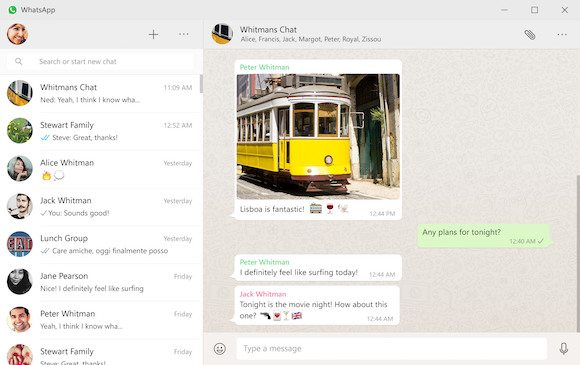
L’interfaccia grafica dell’applicazione per computer è sostanzialmente identica a quella della versione Web.
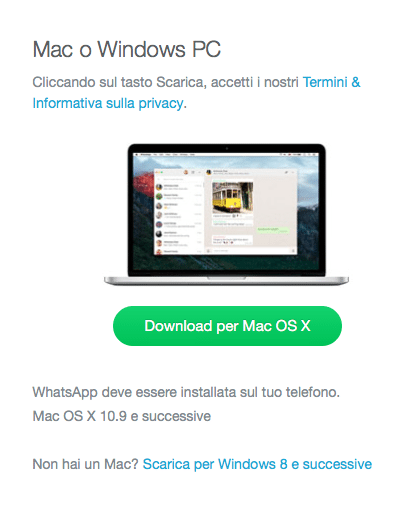
Dal sito di WhatsApp potete scaricare il file di installazione dell’applicazione per computer con sistema operativo Windows oppure OS X.
Per scaricare l’applicazione dovete collegarvi al sito dal browser del computer. Una volta ultimato il download e completata l’installazione del software, vi sarà sufficiente avviare l’applicazione e scannerizzare il codice QR utilizzando l’applicazione WhatsApp sul telefono. La procedura per collegare insieme l’app presente sullo smartphone e quella per computer è quindi la stessa che avete seguito fino ad oggi per utilizzare WhatsApp Web.
Entrate nell’app di WhatsApp, andate alla voce Impostazioni e quindi selezionate l’opzione WhatsApp Web; in questo modo sarà attivata la fotocamera dello smartphone per leggere il codice QR e collegare le due applicazioni tra loro. (cerca WhatsApp Web nelle Impostazioni).
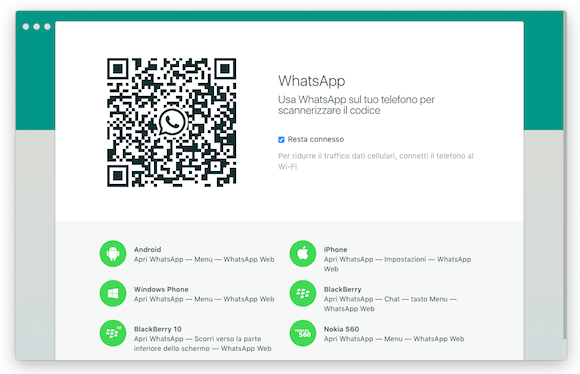
Al primo avvio dell’applicazione per computer vi viene chiesto di scannerizzare il codice QR con lo smartphone, in modo da autenticarvi.
La nuova applicazione per computer condivide le medesime limitazioni di cui soffre l’estensione dell’applicazione per il Web: il telefono e il computer devono essere entrambi collegati alla stessa rete locale (smartphone via Wi-Fi e computer via collegamento cablato o Wi-Fi). L’applicazione permette di messaggiare, cancellare e archiviare messaggi, ma non permette di eseguire il backup delle conversazioni; questo deve essere eseguito direttamente dallo smartphone. Leggete la nostra guida su come creare e utilizzare il backup di WhatsApp per essere sicuri di non perdere i vostri messaggi.






